Se copiar e colar um grande bloco de texto, mover vários ficheiros para um novo local, ou apagar vários ficheiros ao mesmo tempo, a selecção de tudo pode poupar-lhe muito tempo. Para todas estas acções, terá de usar diferentes combinações usando as teclas de Comando e Controlo.
A tecla Command, também conhecida como a tecla “Apple”, é uma tecla localizada no seu teclado Mac. É utilizada em combinação com outras teclas para executar determinadas funções. A tecla de comando é a chave que utilizará para seleccionar tudo no seu Mac.
A tecla Control é outra tecla localizada no teclado Mac. É também utilizada em combinação com outras teclas para executar determinadas funções. A tecla Control é utilizada em combinação com a tecla Command para seleccionar tudo num Mac.
Como seleccionar todas as fotos no Mac?
A selecção de todas as fotos num Mac pode ser útil se precisar de mover, apagar, ou editar rapidamente um grande número de imagens. Eis como seleccionar todas as fotos no Mac em alguns passos simples:
- Abra a aplicação Fotos no seu Mac.
- Clique no separador Fotografias na barra lateral para ver todas as suas fotografias.
- Prima simultaneamente as teclas Command e A para seleccionar todas as fotografias da sua biblioteca.
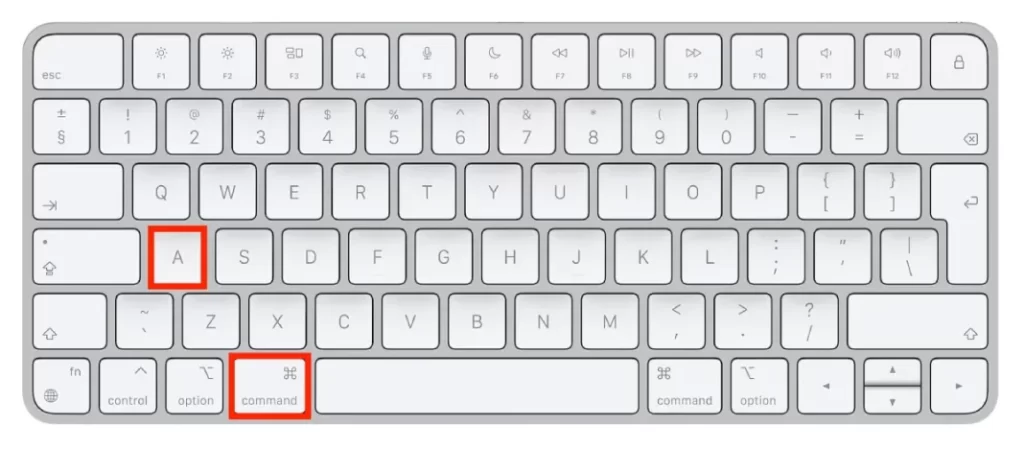
Em alternativa, pode seleccionar uma gama específica de fotografias clicando na primeira fotografia que pretende seleccionar, mantendo premida a tecla Shift, e clicando na última fotografia da gama.
Uma vez seleccionadas todas as fotografias com que deseja trabalhar, pode realizar várias acções tais como movê-las para um novo álbum, apagá-las, ou editá-las.
Como seleccionar todos os ficheiros numa janela no Mac?
Se quiser seleccionar todos os ficheiros numa janela no Mac, pode fazê-lo usando um atalho de teclado. Eis como:
- Abra a janela do Finder que contém os ficheiros que pretende seleccionar.
- Clique num dos ficheiros na janela para o seleccionar.
- Prima simultaneamente as teclas Command e A.
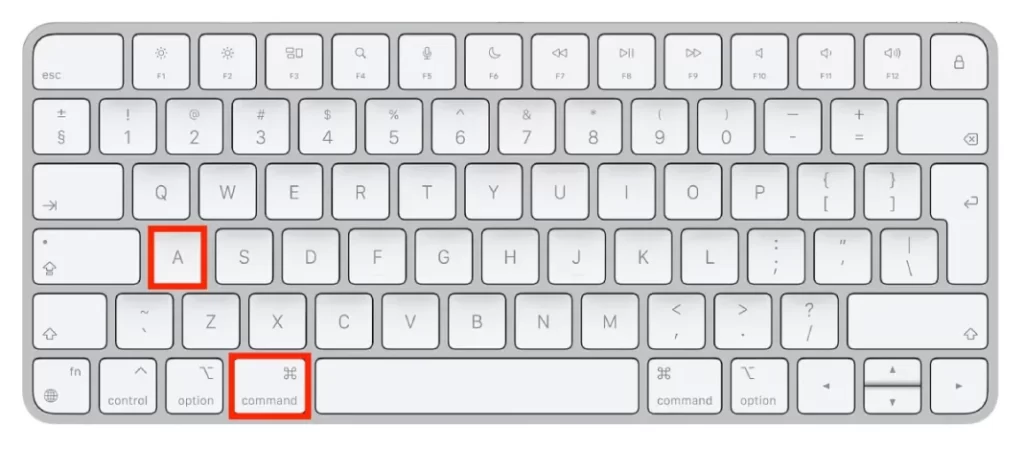
- Isto irá seleccionar todos os ficheiros na janela.
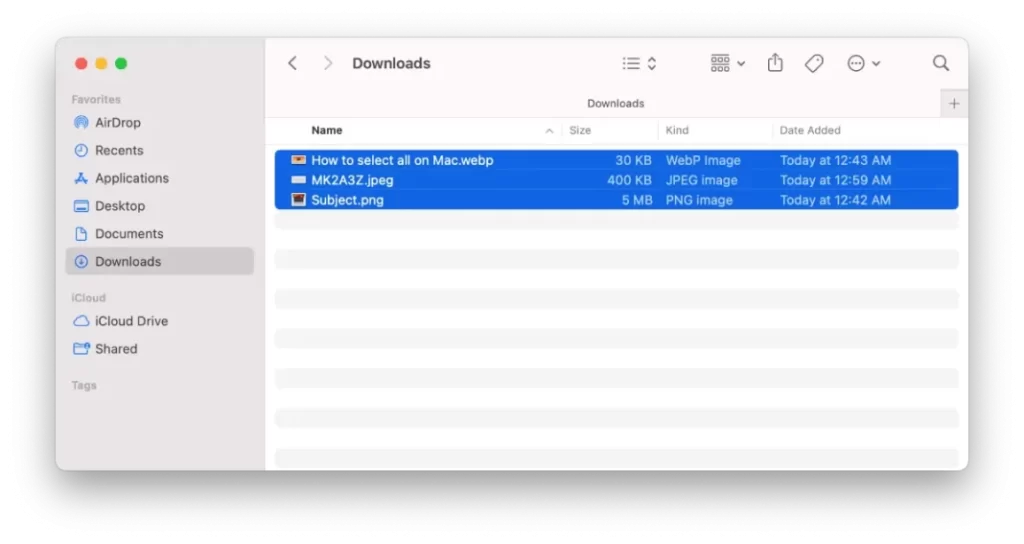
Após estas etapas, poderá realizar as acções necessárias com os seus ficheiros.
Como seleccionar múltiplos ficheiros não aderentes em Mac?
Se quiser seleccionar vários ficheiros não aderentes em Mac, pode fazê-lo usando um atalho de teclado. Eis como fazê-lo:
- Abra a janela do Finder que contém os ficheiros que pretende seleccionar.
- Clique no primeiro ficheiro que deseja seleccionar para o destacar.
- Mantenha premida a tecla Command no seu teclado.
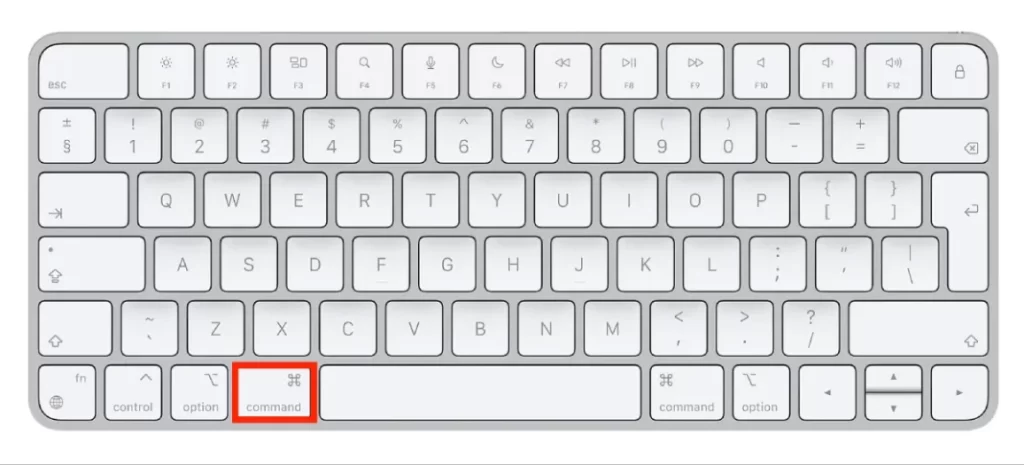
- Enquanto ainda mantém premida a tecla Command, clique nos ficheiros adicionais que deseja seleccionar.
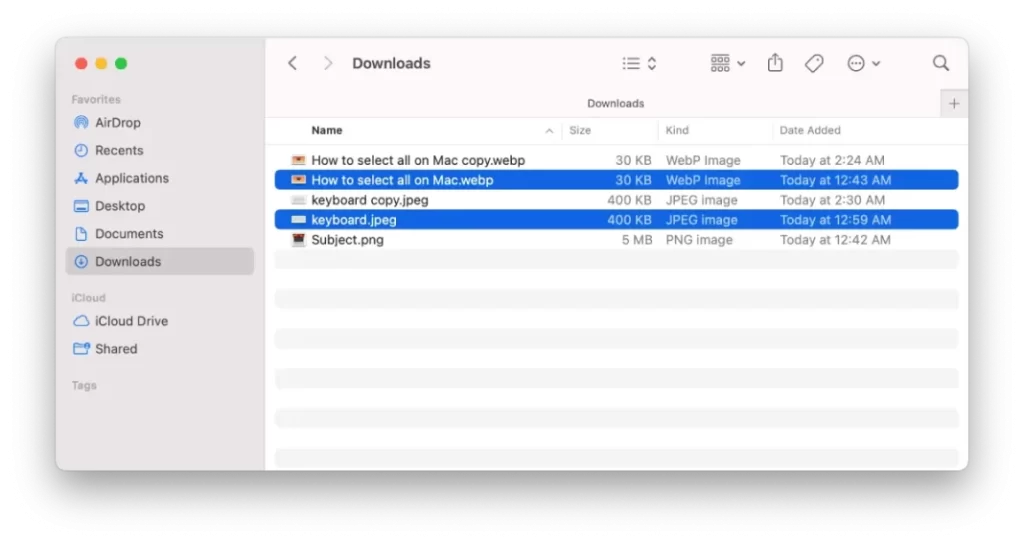
- Pode seleccionar tantos ficheiros não aderentes quantos quiser.
Uma vez seleccionados todos os ficheiros com que deseja trabalhar, pode realizar várias acções, tais como movê-los para um novo local, apagá-los, ou comprimi-los.
Como seleccionar todo o texto em Mac?
A selecção de todo o texto num Mac pode ser útil se precisar de copiar ou formatar rapidamente um grande bloco de texto. Para seleccionar todo o texto num Mac, siga estes passos:
- Abra o documento ou aplicação que contém o texto que pretende seleccionar.
- Clique no início do texto que pretende seleccionar.
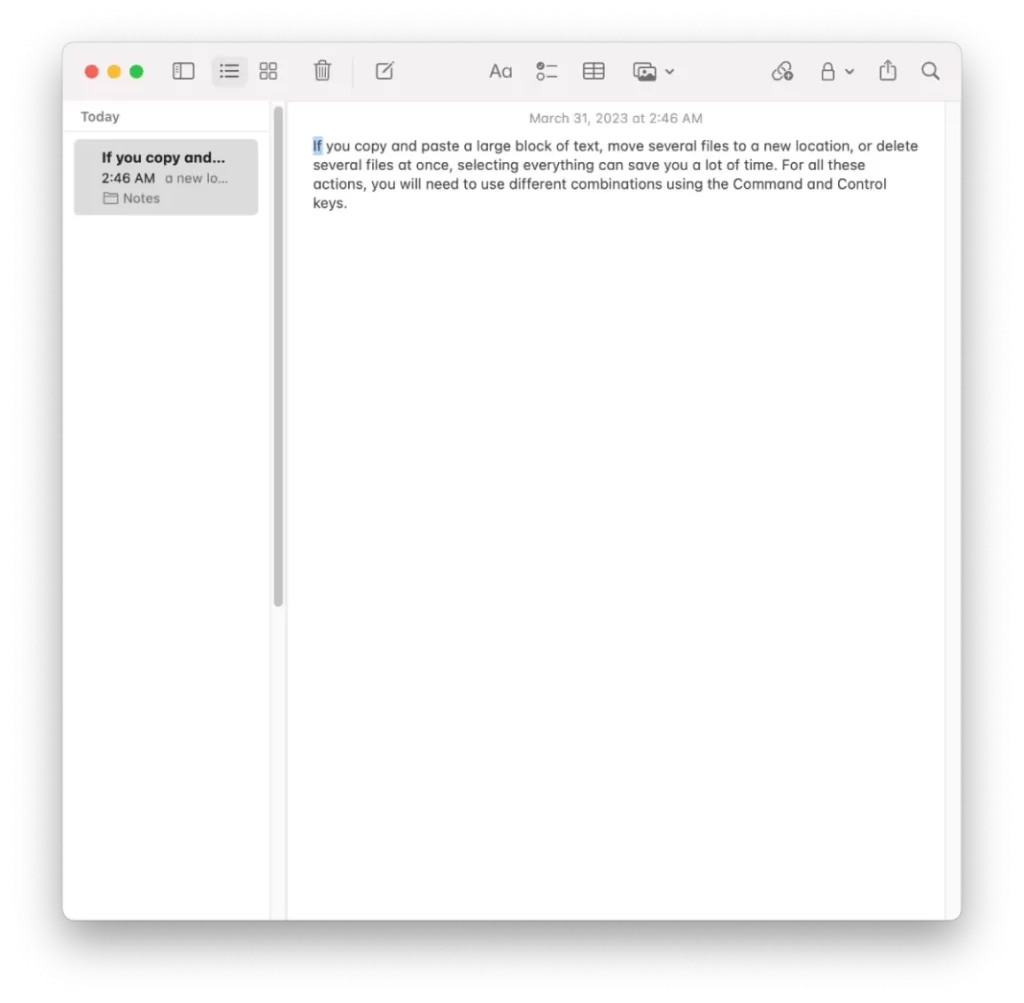
- Segure a tecla Shift no seu teclado.
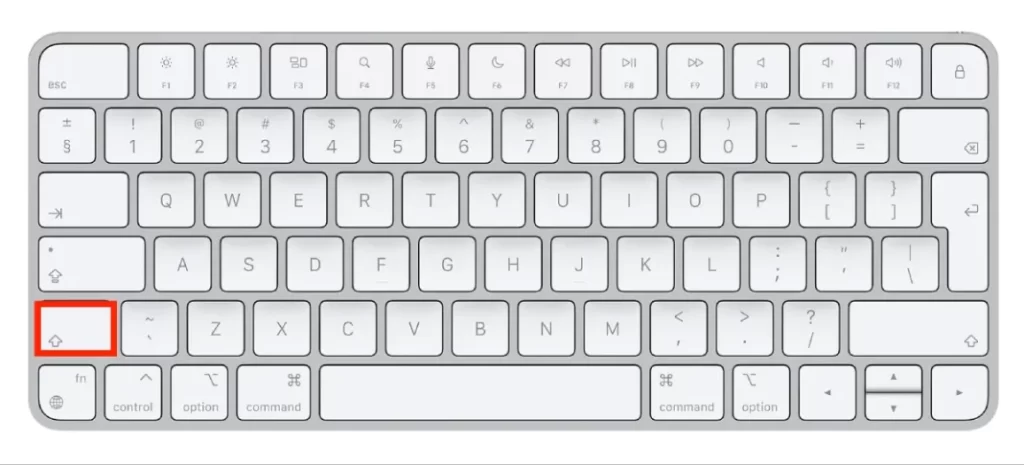
- Enquanto ainda mantém premida a tecla Shift, clique no fim do texto que deseja seleccionar.
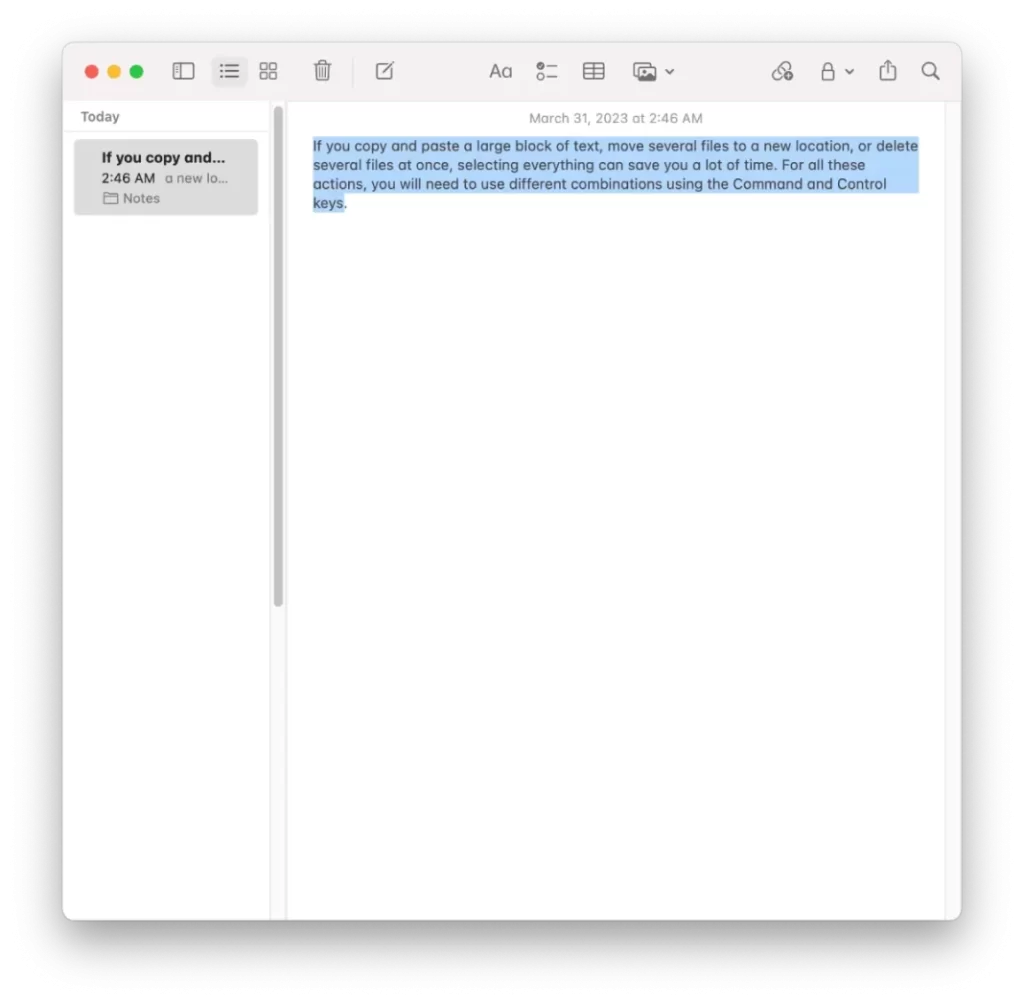
Isto destacará todo o texto entre o ponto inicial e o ponto final. Uma vez seleccionado todo o texto com que deseja trabalhar, pode realizar várias acções, tais como copiá-lo, cortá-lo ou formatá-lo.
Como desmarcar tudo no Mac?
Se seleccionou vários itens no seu Mac e quiser desmarcar todos eles, pode fazê-lo com um atalho de teclado. Para o fazer, precisa de seguir estes passos:
- Clique em qualquer lugar fora dos itens seleccionados para os desmarcar.
Também pode usar um atalho de teclado para desmarcar todos os itens:
- Mantenha premida a tecla Command no seu teclado.
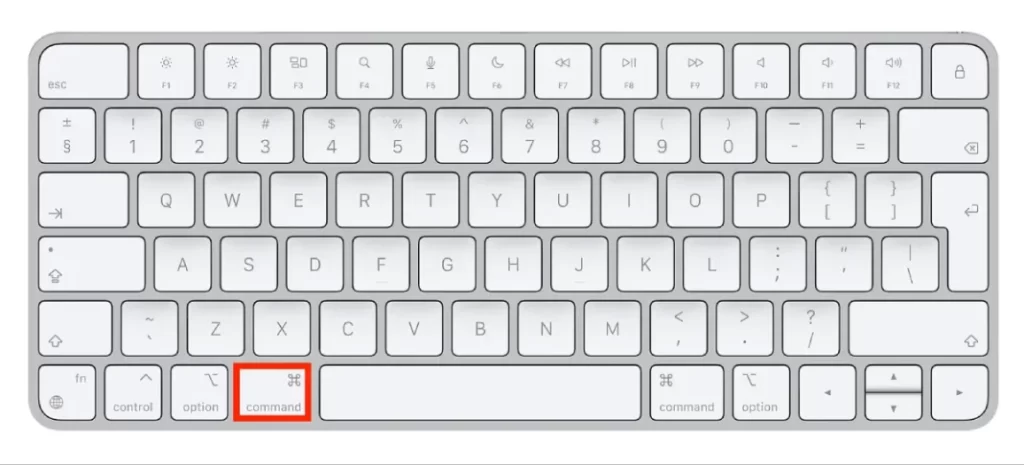
Enquanto ainda mantém premida a tecla Command, clique em qualquer item seleccionado. Isto irá desmarcar todos os itens que foram previamente seleccionados. Assim, se cometer um erro e seleccionar o ficheiro, foto, ou texto errado, pode facilmente desmarcar tudo no Mac.










